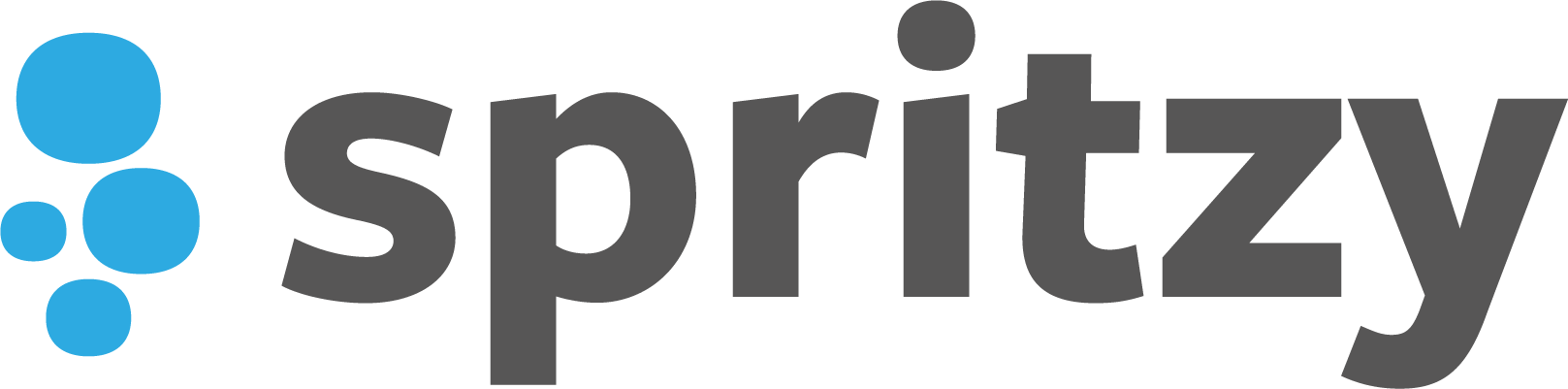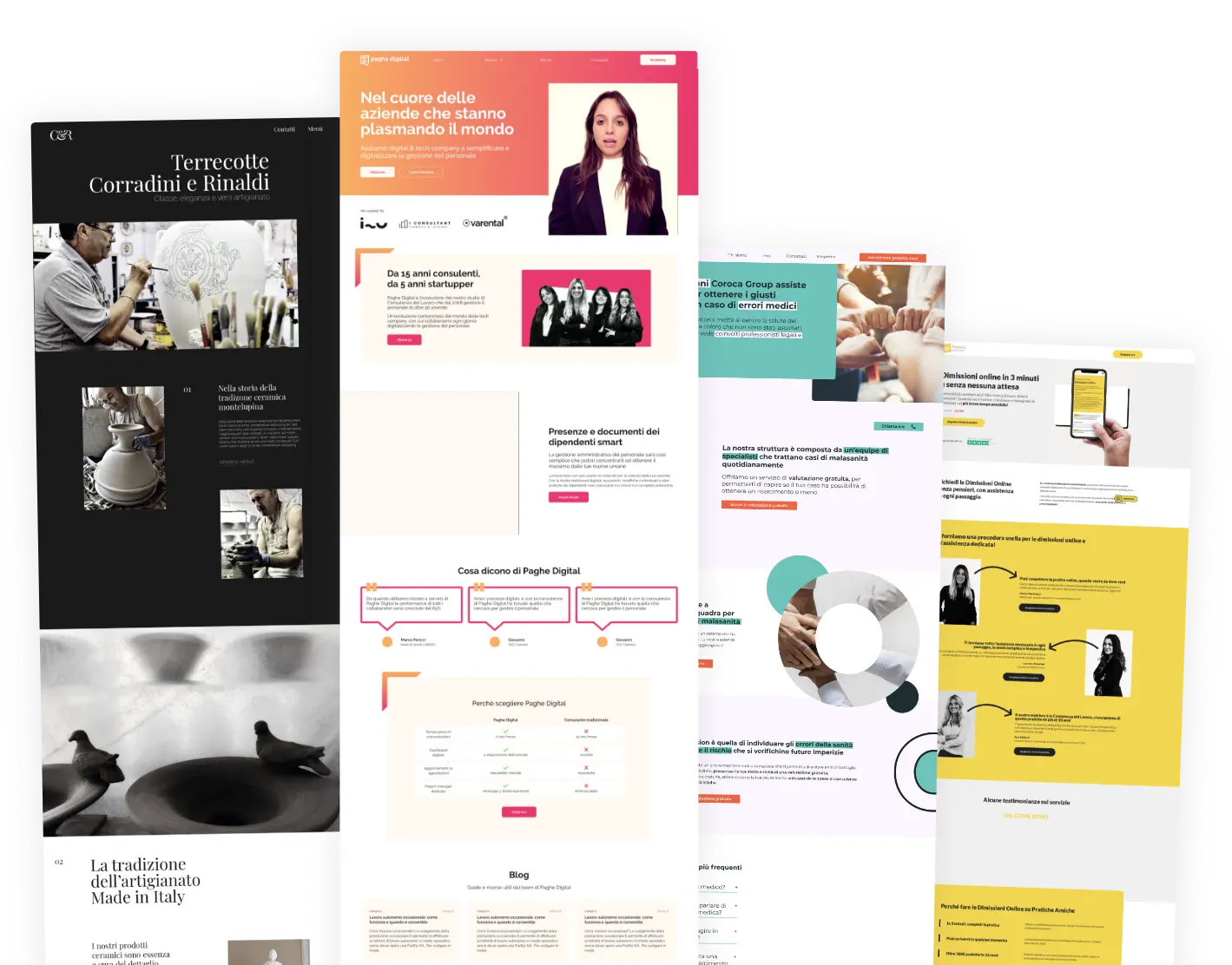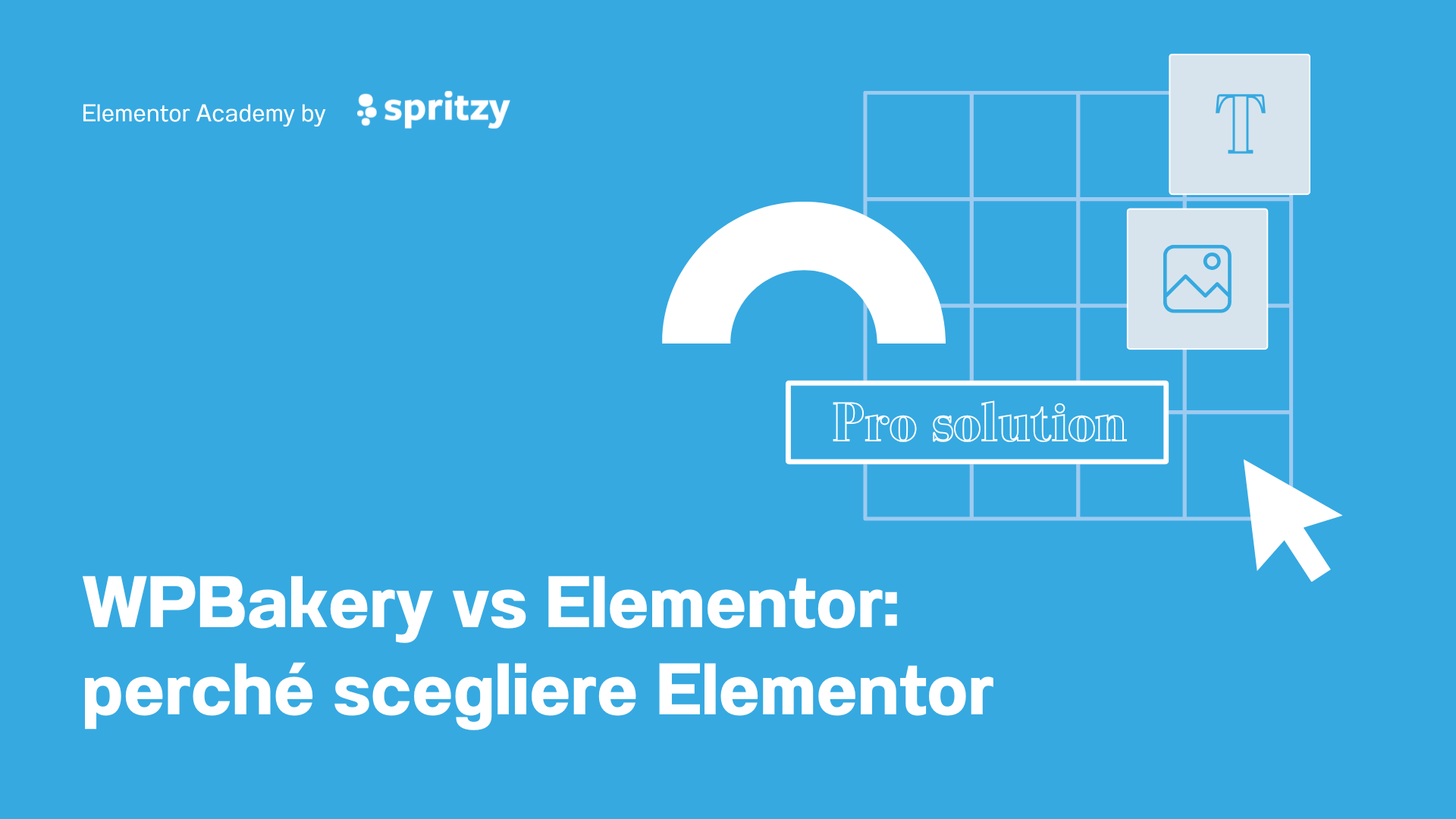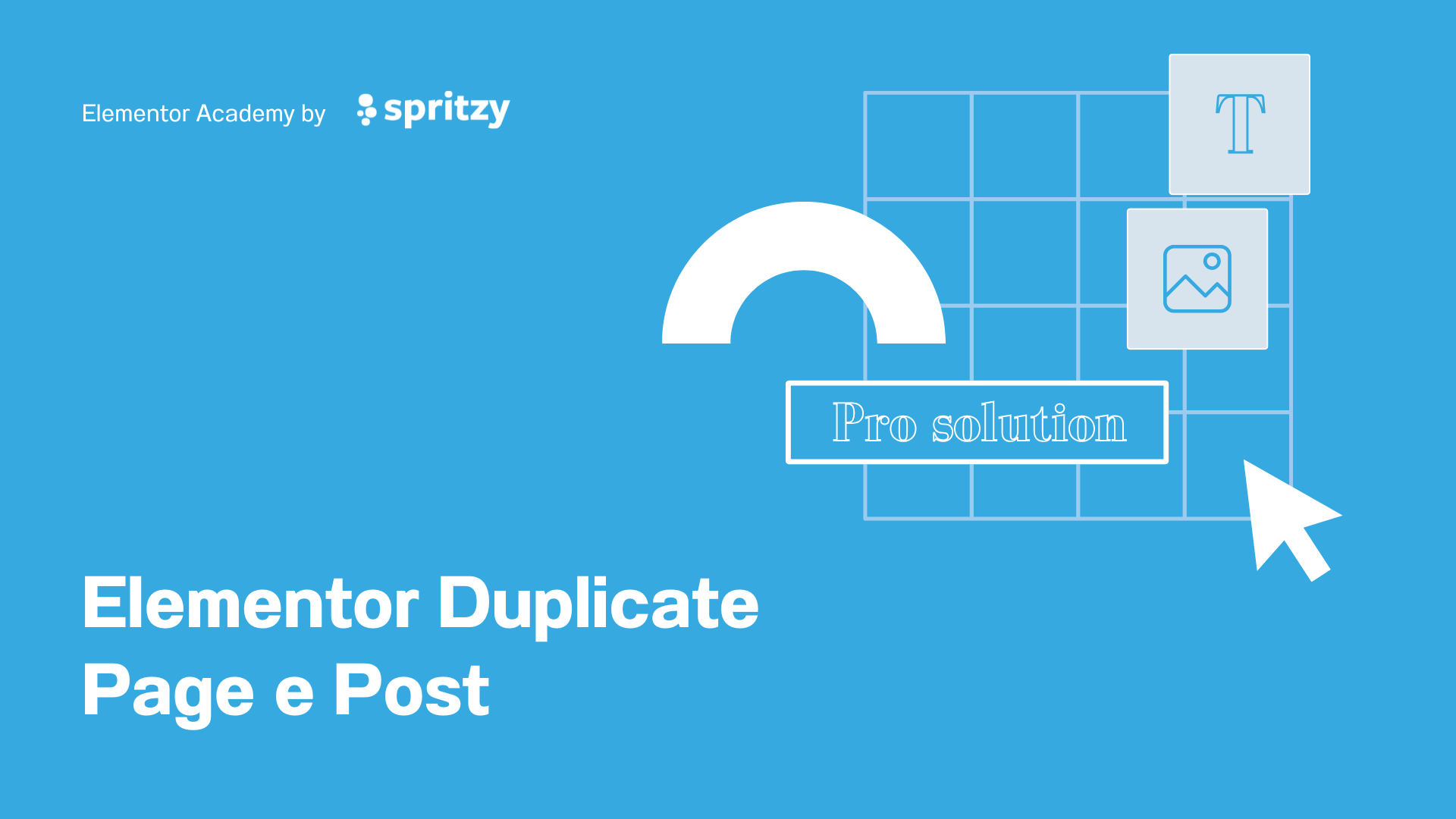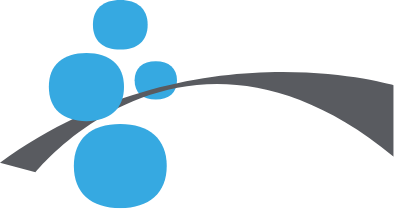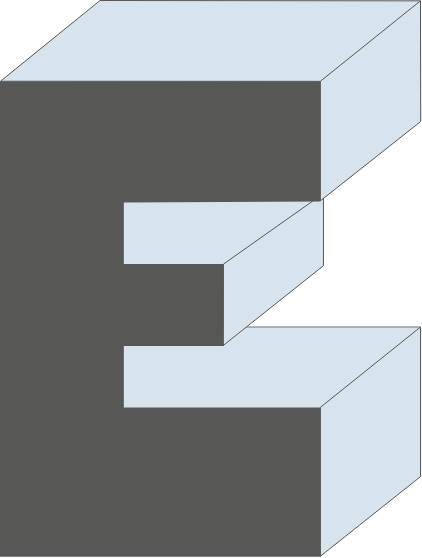Se stai costruendo un sito web con Elementor – o stai pensando di farlo – avrai sicuramente sentito parlare dei template. Ma cosa sono esattamente gli Elementor templates? E soprattutto: come possono aiutarti a creare un sito più efficace, bello da vedere e facile da navigare?
In questo articolo ti accompagniamo alla scoperta del mondo dei template Elementor: ti spieghiamo cosa sono, dove trovarli, quando usarli (e quando no), e ti mostriamo esempi concreti per aiutarti a sfruttarli al meglio nei tuoi progetti.
Cosa sono gli Elementor templates?
Gli Elementor templates sono modelli predefiniti – spesso già progettati con una grafica accattivante – che puoi importare con un clic all’interno del tuo sito WordPress. Ne esistono di vari tipi, e all’interno del backend del tuo sito web li puoi trovare sotto due voci principali (Template e Theme Builder):
- Template di pagina: layout completi per landing page, home, chi siamo, contatti, ecc.
- Template di sezione: porzioni di layout (hero, testimonial, pricing, ecc.) da combinare tra loro.
- Header e footer template: per gestire intestazione e piè di pagina in modo dinamico.
- Popup template: modelli già pronti per popup promozionali, form di iscrizione, annunci speciali.
Questi sono solo alcune delle tipologie di template che Elementor mette a disposizione con la sua versione PRO, e che sicuramente ti possono aiutare a progettare un sito web senza dover ogni volta duplicare layout per sezioni identiche.
Ritornando alla distinzione sopra accenna, abbiamo visto che gli Elementor templates si possono trovare sotto due voci distinte:
- Theme Builder: sono tutti i componenti per la creazione del layout del sito, quali header, footer, template di pagina, template per gli articoli, template per gli archivi, pagina 404, e così via;
- Template, in senso più generico: sono tutti i componenti utili per la creazione di contenuti specifici, quali popup, sezioni, contenitori, email, risultati di ricerca e così via.

Con i template giusti, puoi costruire un’intera pagina o struttura di sito partendo da una base solida, risparmiando tempo ed evitando di reinventare la ruota ogni volta.
Perché usare i template in Elementor
Usare dei template, in qualunque ambito digitale, è sempre un ottimo modo di operare. Che tu sia un programmatore o un web designer che si affida a programmi per il design come tutt quelli della console Adobe, o a Figma.
Ecco alcuni motivi pratici per cui vale la pena usare i template:
- ✅ Risparmio di tempo: importi una struttura già pronta e la personalizzi secondo le tue esigenze.
- 🎨 Design professionale: molti template sono creati da designer esperti e curano anche il lato UX.
- 📱 Responsive garantito: se ben fatti, i template si adattano automaticamente a tutti i dispositivi.
- ♻️ Riutilizzabilità: puoi salvare i tuoi layout personalizzati come template e usarli su altre pagine o progetti.
- 🔁 Coerenza visiva: perfetta se stai lavorando a più pagine che devono mantenere la stessa linea grafica, che sia con un progetto o con l’identità visiva del brand.
Dove trovare i migliori Elementor templates
1. Libreria ufficiale di Elementor
Se utilizzi Elementor Pro, hai accesso a una vasta raccolta di template pronti all’uso. Basta cliccare sull’icona della cartella dentro l’editor per navigare tra centinaia di opzioni divise per categoria (Business, Portfolio, Landing Page, ecc.).

2. Siti esterni
Online esistono molte piattaforme che offrono template gratuiti o premium. Eccone alcune affidabili:
- Envato Elements: migliaia di template professionali;
- TemplateMonster: adatto per chi cerca soluzioni verticali (es. medicale, food, education);
- Crocoblock: perfetto se utilizzi anche i JetPlugins;
- Katka Template Pack: sezioni modulari ideali per costruire landing page.
3. Creazione da zero
Spesso questa è la migliore soluzione (più avanti vediamo il perché). Per adesso basta sapere che se hai un minimo di competenze in web design, puoi riuscire a costruire template custom al 100% per ogni progetto web. E questo ti permette di rendere distinguibile e riconoscibile ogni componente che gli utenti vedono navigando sul tuo sito.
Come usare un template in Elementor
Il bello di Elementor è la semplicità: usare un template è questione di pochi clic.
- Apri una pagina in Elementor.
- Clicca sull’icona della cartella in basso a sinistra.
- Sfoglia o cerca il template desiderato.
- Clicca su “Inserisci” e il gioco è fatto.
- Personalizza testi, immagini e colori in base al tuo progetto.
Puoi anche esportare i tuoi template personalizzati (in formato .json) e importarli su altri siti. Una funzionalità molto utile se sei un freelance o un’agenzia.
Un’altro modo abbastanza intuitivo per iniziare a creare dei template è quello di accedere alla funzionalità dedicata direttamente dal backend del tuo sito internet. Effettua il login al tuo sito realizzato in WordPress e nella sidebar laterale di sinistra, sotto Elementor, c’è la voce Template. Da lì puoi creare un nuovo template da Template salvati, oppure curare la struttura del tuo sito web attraverso il Theme Builder.
L’unica distinzione tra Template salvati e Theme Builder, è solamente legata al fatto che i componenti del Theme Builder devono essere corredati di alcune impostazioni di visualizzazione.
In poche parole, va definito in quali parti del sito far comparire quel determinato template. Pensala così. Hai appena realizzato il tuo header, con il tuo logo, il tuo menù e un bellissimo effetto animato.
Per far sì che questo compaia in tutte le pagine del tuo sito web devi semplicemente impostare come condizione di visualizzazione Tutto il sito, una volta che vai a pubblicare il tuo template.

Quando è meglio NON usare un template
I template sono un grande alleato, ma non sono la soluzione ideale in ogni situazione. Ecco quando conviene evitarli:
- ❌ Progetti con UX complessa: se il sito ha interazioni particolari o strutture fuori standard, meglio partire da zero.
- ❌ Template troppo generici o abusati: rischi che il tuo sito assomigli a tanti altri.
- ❌ Quando la leggerezza è una priorità: alcuni template portano con sé troppo codice o elementi inutili.
Il consiglio è sempre lo stesso: usali come base, ma personalizzali con cura.
Anzi ti diciamo di più: gli Elementor templates sono ottimi per creare delle strutture ripetitive. Pensa a come vorresti visualizzare gli articoli del tuo blog. Bene, sarebbe ottimo che al centro ci fosse il contenuto dell’articolo, anticipato da un titolo, la data e un’immagine in evidenza. E magari sotto trovare gli articoli correlati o semplicemente altri articoli pubblicati recentemente.
Questa struttura puoi crearla con un template dedicato agli articoli, dove poi ogni articolo si adatterà in base alle sue informazioni.
Ma se trai tuoi articoli c’è una categoria particolare, il cui contenuto è ricco di gallerie, caroselle, documenti allegati e altri contenuti più complessi, in questo caso il consiglio è quello di creare un layout nuovo, da zero, solamente per questa tipologia di contenuti. Al fine di garantire massima accessibilità, leggibilità e usabilità.
Come creare e riutilizzare i tuoi Elementor templates
Uno degli aspetti più potenti di Elementor è la possibilità di creare template personalizzati:
- Crea una sezione, una pagina o un blocco che ti soddisfa;
- Clicca sulla freccia accanto al pulsante “Aggiorna” e scegli “Salva come template”;
- Dai un nome al tuo template e salvalo nella tua libreria personale.
In questo modo puoi costruire una libreria personale su misura, da riutilizzare all’infinito. Un approccio perfetto per chi lavora in modo ripetitivo o su più progetti simili.
Nelle due foto sotto, il contenuto di un articolo e la sua visualizzazione nel web grazie all’utilizzo di un template di pagina per gli articoli.


Esempi concreti: quando i template fanno la differenza
🎯 Un sito portfolio in un giorno
Un freelance che parte da un template “About Me” + sezione “Servizi” + “Portfolio” può essere online in poche ore.
📈 Una landing page ad alta conversione
Importare una struttura già testata (testimonianze, call to action, elementi visivi) ti aiuta a evitare errori e aumentare le performance.
💡 Un sito aziendale coerente
Salvi header, footer, blocchi testimonial, moduli contatto come template → li riusi su tutte le pagine → mantieni coerenza e faciliti gli aggiornamenti.
Conclusione: i template sono uno strumento, non un limite
I template di Elementor sono una risorsa strategica, non un ripiego. Ti permettono di lavorare meglio, più in fretta e con più controllo sul risultato finale. Soprattutto se impari a riconoscere quali sono davvero validi e come personalizzarli in base al tuo brand.
Che tu stia lavorando al tuo sito personale, a quello della tua attività o a un progetto per un cliente, vale la pena esplorare le potenzialità dei Elementor templates.
Hai già trovato il tuo template ideale?✅ Abbiamo un servizio di Assistenza Elementor che può aiutarti in ogni passaggio!